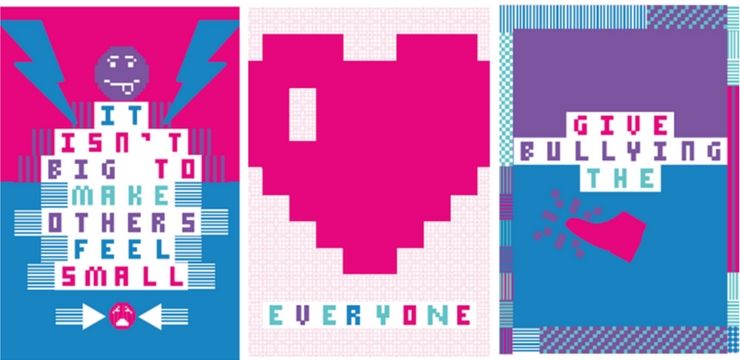Pecutan tetikus, juga dikenal sebagai ketepatan penunjuk, adalah ciri yang ada di Windows sejak hari XP. Ini dilaksanakan dengan tujuan untuk membantu orang merasa lebih terkawal terhadap kursor mereka, namun, ia dapat membuang anda secara serius semasa bermain.

Banyak pakar permainan mengesyorkan agar anda matikan pecutan tetikus semasa bermain permainan video. Walau bagaimanapun, tidak semua orang tahu bagaimana melakukan ini - di sinilah kami datang dengan bantuan. Dalam artikel ini, anda dapat mengetahui lebih lanjut mengenai pecutan tetikus, apa yang dilakukannya, dan bagaimana anda dapat mematikannya sepenuhnya daripada mengganggu tujuan anda.
windows 10 cara menukar kecerahan skrin
Mengapa pemain disyorkan untuk mematikan pecutan tetikus?
Sekiranya anda bermain permainan video di mana anda mendapat kelebihan daripada pergerakan tetikus yang tepat, seperti Penembak Orang Pertama , anda tahu betapa pentingnya memastikan tujuan anda tidak terganggu. Pergerakan yang tepat membolehkan anda melakukan lebih banyak serangan pada lawan dan berprestasi lebih baik dalam permainan anda.
Pecutan tetikus Windows 10 adalah ciri yang menjadikan kursor anda bergerak berdasarkan kelajuan dan bukannya jarak fizikal anda menggerakkan tetikus anda. Sebagai contoh, anda perlahan-lahan dapat menggerakkan tetikus ke seluruh meja anda dan ia masih tidak dapat menempuh jarak pada skrin anda dengan satu pergerakan kecil tetapi pantas.
Petua : Walaupun kaedah ini ditulis terutamanya untuk peranti Windows 10, kaedah ini juga dapat digunakan untuk sistem lama seperti Windows 8 dan Windows 7 juga. Sekiranya anda atau sesiapa sahaja yang anda kenal mengalami masalah serupa, pastikan untuk berkongsi panduan kami dan cadangkan kami!
Sebaliknya, melumpuhkan pecutan tetikus menjadikan kursor anda menggerakkan jarak yang tetap berdasarkan pergerakan fizikal tetikus anda. Ini menghasilkan lebih banyak kawalan ke atas kursor anda, serta-merta meningkatkan tujuan permainan anda. Menggerakkan tetikus anda akan terasa lebih semula jadi, menghasilkan peningkatan segera dalam permainan.
Apa permainan popular yang mendapat faedah daripada mematikan pecutan tetikus?

Terdapat beribu-ribu permainan video yang memerlukan anda menggunakan koordinasi tangan-tangan anda dengan baik untuk beraksi di atas pemain lain. Berikut adalah beberapa contoh yang dapat membantu anda lebih memahami masalah yang ditimbulkan oleh pecutan tetikus.
- Overwatch . Permainan Overwatch yang pantas memerlukan anda berada di puncak permainan anda. Dalam permainan ini, setiap saat penting. Bila-bila masa yang disia-siakan ketika berusaha menyesuaikan tujuan anda kerana percepatan tetikus melemparkan anda dapat menyebabkan anda kalah.
- Fortnite Battle Royale . Menggabungkan elemen bangunan yang pantas dan keperluan untuk tujuan yang teliti menjadikan Fortnite permainan yang sangat menarik. Walaupun menjadi permainan orang ketiga, anda harus terus menyesuaikan pergerakan tetikus anda dapat mengalihkan perhatian anda dari musuh anda.
- Call of Duty: Perang Moden . Pengalaman FPS baru ini sangat menyeronokkan apabila anda mempunyai kawalan penuh terhadap tetikus anda. Kehilangan misi kerana anda tidak menggerakkan tetikus dengan cukup pantas - atau menggerakkannya terlalu pantas, - boleh mengecewakan.
Mengapa anda mungkin mahu percepatan tetikus dihidupkan
Ya, kami hanya menerangkan keburukan dari pecutan tetikus - namun, bagi sesetengah orang, lebih baik membiarkan fitur ini tetap aktif.
Sekiranya anda terbatas pada ruang kecil, misalnya, pad tetikus kecil atau tidak cukup ruang di atas meja anda, anda harus mempertimbangkan untuk memastikan percepatan tetikus diaktifkan. Ia menjadikannya sehingga anda dapat menempuh jarak lebih jauh di layar dengan hanya menggerakkan tetikus anda lebih cepat.
Ia semestinya membiasakan diri, tetapi ia mungkin menjadi ciri yang anda sukai semasa anda tidak dapat mengembangkan ruang fizikal anda. Kami mengesyorkan mencubanya dan melihat bagaimana ia mempengaruhi pergerakan tetikus anda, tujuan permainan anda, dan sebagainya.
Sebagai bonus, kami telah menyertakan panduan ringkas mengenai bagaimana anda boleh hidupkan pecutan tetikus di Windows 10 . Tatal sahaja ke bahagian seterusnya!
Sekiranya anda memutuskan bahawa sudah waktunya untuk melepaskan pecutan tetikus, anda boleh mengikuti panduan kami di bawah untuk melumpuhkannya dengan berkesan. Langkah-langkah ini sangat mudah diikuti, membolehkan sesiapa sahaja yang tidak mempunyai pengetahuan Windows 10 terlebih dahulu untuk menyingkirkan ciri yang tidak diingini dengan cepat.
Mari mulakan dengan segera!
Langkah 1. Buka Panel Kawalan

Perkara pertama yang perlu anda lakukan untuk menyesuaikan tetapan tetikus dengan cepat adalah dengan membuka Panel Kawalan klasik. Ini mungkin serupa dengan mereka yang telah menggunakan sistem lama seperti Windows 7 atau bahkan Windows Vista.
Walaupun panel ini kebanyakannya digantikan oleh aplikasi Tetapan, panel ini masih tersedia untuk digunakan di Windows 10 juga. Perkara pertama yang harus anda lakukan ialah menekan Windows + R kekunci pada papan kekunci anda secara serentak. Ini akan memunculkan utiliti yang dipanggil Run.
Anda harus melihat medan yang boleh ditaip di tetingkap ini. Taipkan perkataan kawalan dan tekan butang OK. Anda akan segera melihat Panel Kawalan terbuka di skrin anda.
Langkah 2. Navigasi ke tetapan tetikus anda

Semasa berada di Panel Kawalan, anda perlu menavigasi ke tetapan yang betul untuk mengubah cara tetikus anda berfungsi. Pertama, untuk terus mengikuti panduan kami, pastikan mod pandangan anda diatur ke Kategori . Anda boleh mengubahnya di bahagian kanan atas tetingkap.
Seterusnya, klik pada Perkakasan dan Bunyi kategori. Melakukannya akan membawa anda ke halaman baru dengan set menu yang lain. Lihat di bawah tajuk Peranti dan Pencetak, di mana anda mesti melihat a Tetikus pautan - klik sahaja.
Anda akan melihat tetingkap baru terbuka bertajuk Sifat Tetikus .
Langkah 3. Lumpuhkan pecutan tetikus

Sekarang, anda harus berada di tetingkap yang betul, tetapi sekarang di tab yang betul. Secara lalai, tetingkap Tetikus Tetingkap terbuka dengan tab Butang terbuka. Ini bukan di mana tetapan pecutan tetikus berada.
Apa yang perlu anda lakukan hanyalah klik Pilihan Penunjuk dari menu yang terletak di bahagian tajuk tetingkap.
Di sini, anda akan melihat bahagian yang bertajuk Gerak . Pada mulanya, nampaknya hanya ada untuk anda menyesuaikan kepekaan anda, namun, perhatikan satu pilihan di bawah gelangsar. Ini adalah tetapan pecutan tetikus.
Untuk mematikan pecutan tetikus, pastikan itu Tingkatkan ketepatan penunjuk adalah tidak diperiksa . Sekiranya terdapat tanda semak di sebelah pilihan, cukup klik di dalam kotak untuk menghapusnya dan klik pada Memohon butang.
Anda harus segera memperhatikan bahawa pergerakan tetikus anda berkelakuan berbeza.
Bonus: Cara menghidupkan pecutan tetikus

Sekiranya anda berpendapat bahawa anda dapat memanfaatkan percepatan tetikus, kami telah mengumpulkan panduan ringkas bagaimana anda boleh mengaktifkannya pada Windows 10.
- Buka Tetapan aplikasi dari menu Mula anda. Sebagai alternatif, gunakan Windows + I kekunci pada papan kekunci anda.
- Klik pada Peranti .
- Tukar ke Tetikus tab menggunakan panel sebelah kiri.
- Klik pada Pilihan tetikus tambahan pautan, sama ada terletak di bahagian bawah halaman atau di sebelah kanannya.
- Tukar ke Pilihan Penunjuk tab.
- Pastikan bahawa Tingkatkan ketepatan penunjuk dicentang, kemudian klik Memohon butang. Anda harus segera melihat kesan pecutan tetikus.
Kami berharap artikel ini dapat membantu anda memahami percepatan tetikus dengan lebih baik dan mengetahui bagaimana anda boleh melumpuhkan atau mengaktifkannya. Anda juga boleh bergantian antara kedua tetapan juga - bereksperimen dan melakukan apa yang menjadikan anda bermain lebih baik.
ikon kelantangan tidak berfungsi tetingkap 10
Adakah anda berminat untuk mengetahui lebih lanjut mengenai Windows 10? Lihat panduan kami di bagaimana membetulkan ketinggian tetikus di Windows 10 di sini .
Sekiranya anda mencari syarikat perisian yang boleh anda percayai kerana integriti dan amalan perniagaannya yang jujur, jangan mencari lebih jauh daripada . Kami adalah Rakan Bertauliah Microsoft dan Perniagaan Terakreditasi BBB yang peduli untuk membawa pelanggan kami pengalaman yang boleh dipercayai dan memuaskan pada produk perisian yang mereka perlukan. Kami akan bersama anda sebelum, semasa, dan selepas semua penjualan.
Itulah Jaminan Perisian 360 Degree kami. Jadi, tunggu apa lagi? Hubungi kami hari ini +1 877 315 1713 atau e-mel sales@softwarekeep.com. Anda juga boleh menghubungi kami melalui Sembang Langsung .